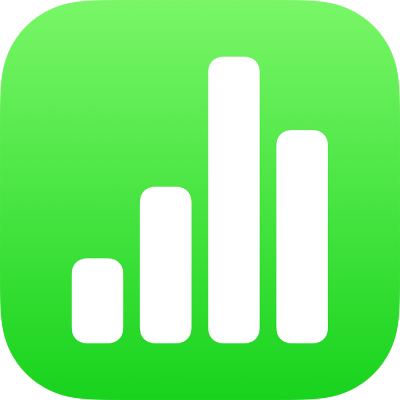
Copier et coller du texte dans Numbers sur iPhone
Pour réutiliser rapidement du texte, vous pouvez le copier, puis le coller ailleurs. Vous pouvez également ne copier que le style du texte, ce qui permet d’harmoniser le texte de votre feuille de calcul.
Copier et coller du texte
Sélectionnez le texte, puis touchez Copier.
Remarque : Si vous souhaitez supprimer le texte de son emplacement initial, touchez plutôt Couper.
Touchez l’endroit où vous souhaitez coller le texte, puis touchez Coller.
Copier et coller un style de texte
Vous pouvez simplement copier le style d’un texte sélectionné et appliquer ce style à un autre texte.
Procédez d’une des façons suivantes :
Sélectionnez le texte présentant le style à copier. Le style du premier caractère de la sélection est copié. Faites attention lors de la sélection : si le premier caractère de la sélection est un espace, le texte auquel vous appliquez le style est remplacé par un espace.
Placez le point d’insertion dans le texte auquel le style que vous voulez copier est appliqué. Tout ce que vous verriez si vous saisissiez du texte au niveau du point d’insertion est copié. Cela inclut tous les styles de paragraphe, styles de caractère et substitutions de style appliqués à ce texte.
Touchez Style, puis Copier le style.
Vous devrez peut-être toucher
 pour afficher l’option Style.
pour afficher l’option Style.Sélectionnez le texte auquel vous voulez appliquer le style, ou placez le point d’insertion dans le texte, touchez Style, puis touchez Coller le style.
Si vous placez le point d’insertion dans un paragraphe ou que vous sélectionnez des paragraphes entiers, des zones de texte ou des formes contenant du texte, les styles de paragraphe ou de caractère existants sont remplacés par ce que vous collez.
Si vous sélectionnez un ou plusieurs paragraphes partiels (par exemple, un ou plusieurs mots au sein d’un paragraphe) ou un paragraphe entier et une partie d’un autre, seuls les styles de caractère et non les styles de paragraphes sont appliqués au texte sélectionné.
